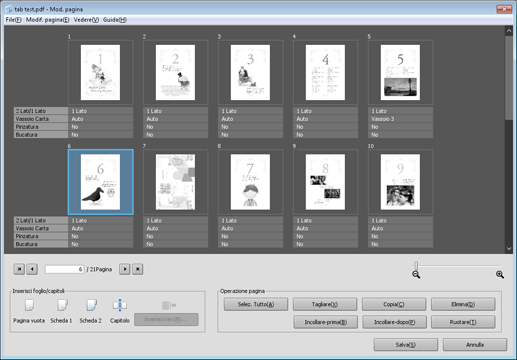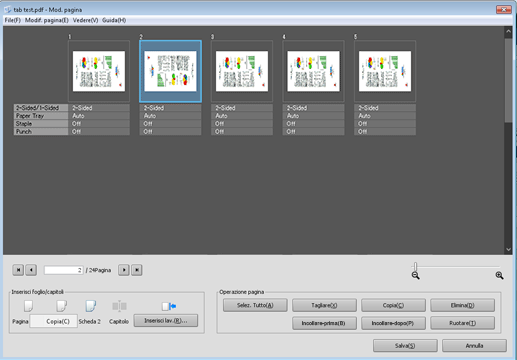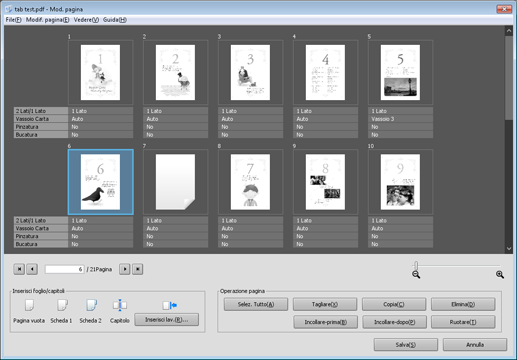Esecuzione da Job Centro
Mod. pag.
È possibile usare Job Centro in un computer per modificare le pagine dei lavori conservati.
Avviare Job Centro e accedere alla macchina. Per informazioni dettagliate su come avviare Color Centro, fare riferimento a Avviare Job Centro.
È visualizzata la schermata Job Centro.
Fare clic sulla scheda Cons. lavoro e selezionare il lavoro (solo un lavoro) da modificare.
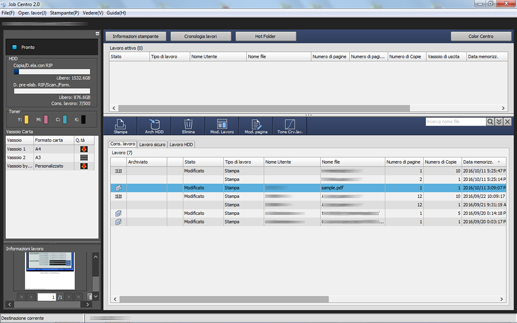
spiegazione aggiuntivaIn Job Centro, è possibile modificare solo i lavori di stampa (Tipo di lav. è Stampa). Per modificare un lavoro di copia o scansione (Tipo di lavoro è Copia), usare il pannello a sfioramento della stampante.
Fare clic su Modif. pag.
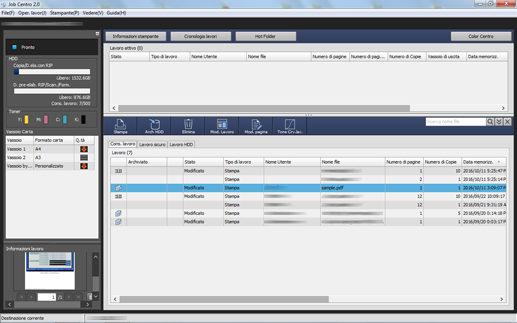
Il lavoro specificato viene richiamato ed è visualizzata la schermata Modif. pag.
Apportare modifiche alle pagine (ad es. copiare, spostare, eliminare / impostare capitoli / inserire carta TAB).
Per informazioni dettagliate sulle operazioni di modifica, fare riferimento alle sezioni rispettive per le seguenti voci.
spiegazione aggiuntivaCopiare e spostare le pagine
spiegazione aggiuntivaEliminare le pagine
spiegazione aggiuntivaRuotare le pagine
spiegazione aggiuntivaImpostare i capitoli
spiegazione aggiuntivaInserire la carta TAB
spiegazione aggiuntivaInserire pagine vuote
spiegazione aggiuntivaInserire pagine da un altro lavoro
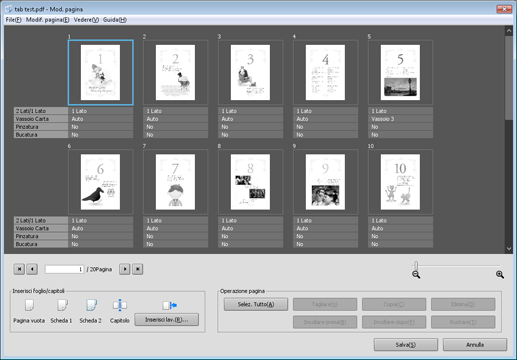
Dopo la modifica, fare clic su Salva.
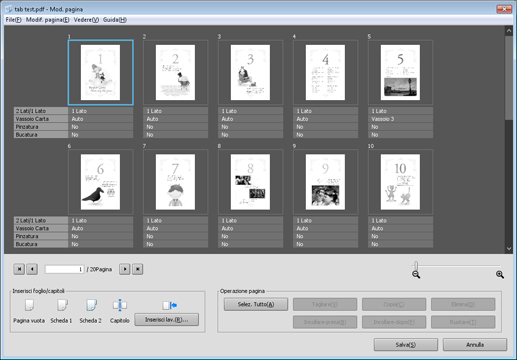
La schermata Modif. pag. si chiude e il contenuto modificato è salvato. Dopo il salvataggio, Modificato è visualizzato nello Stato relativo al lavoro visualizzato nella schermata Cons. lavoro di Job Centro.
spiegazione aggiuntivaLe operazioni di Job Centro differiscono dal pannello a sfioramento del corpo principale e non hanno l'opzione di salvare o sovrascrivere. Per salvare come un altro lavoro, copiare un lavoro originale nella schermata Conserva lavoro di Job Centro e modificarlo.
Copiare o spostare le pagine
È possibile copiare o spostare pagine.
Selezionare la pagina/le pagine da copiare o spostare e fare clic suCopia o Taglia.
Per copiare una pagina, fare clic su Copia.
Per spostare una pagina, fare clic su Taglia.
spiegazione aggiuntivaÈ possibile selezionare diverse pagine.
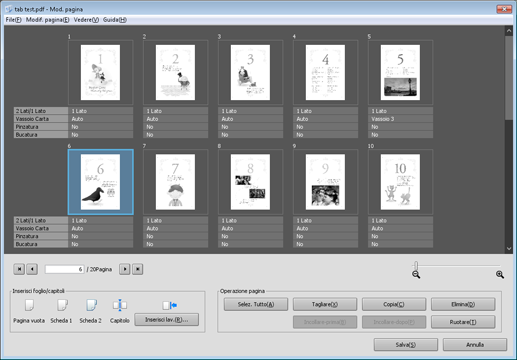
Selezionare la miniatura della pagina della destinazione di copia o spostamento e fare clic su Incollare prima o Incollare dopo.
spiegazione aggiuntivaIncollare prima: le pagine da copiare/spostare sono inserite prima della pagina specificata.
spiegazione aggiuntivaIncollare dopo: le pagine da copiare/spostare sono inserite dopo la pagina specificata.
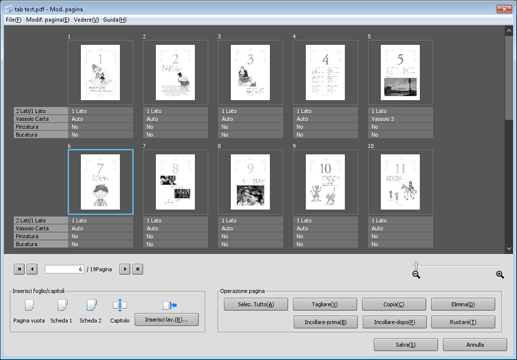
Verificare che le pagine copiate o spostate siano state inserite nella posizione specificata.

Eliminare le pagine
È possibile eliminare le pagine.
Selezionare la miniatura/le miniature della pagina/delle pagine che si desidera eliminare, quindi fare clic su Elimina.
spiegazione aggiuntivaÈ possibile selezionare diverse pagine.
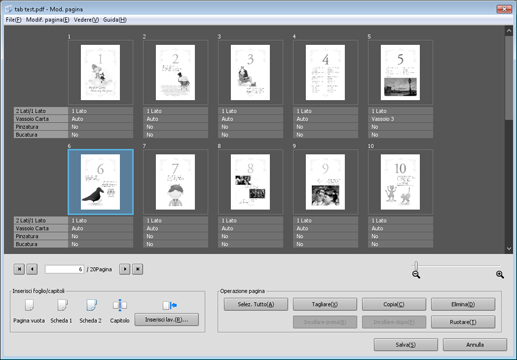
Verificare che le pagine selezionate siano state eliminate.
Ruotare le pagine
È possibile ruotare le pagine.
Fare clic sulla miniatura/le miniature della pagina/delle pagine che si desidera ruotare, quindi fare clic su Ruota.
spiegazione aggiuntivaÈ possibile selezionare diverse pagine.
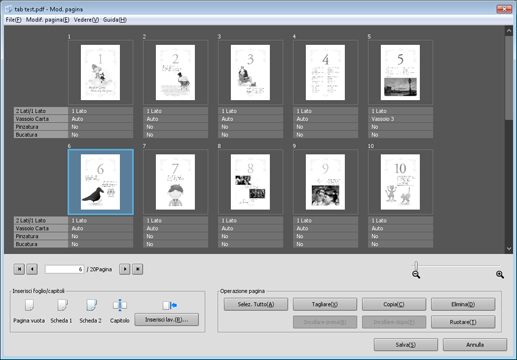
Verificare che le pagine selezionate siano state ruotate.
Ogni volta che si fa clic su Ruotare, le pagine selezionate sono ruotate di 180° in senso orario.
Suddivisione in capitoli
È possibile inserire separatore per impostare i capitoli. Quando si imposta un capitolo in una pagina, la pagina è impostata per essere stampata sul lato anteriore ed è inserita una pagina vuota, se necessario.
Fare clic con il tasto destro del mouse sull'icona Capitoli, quindi selezionare Copia nel menu.
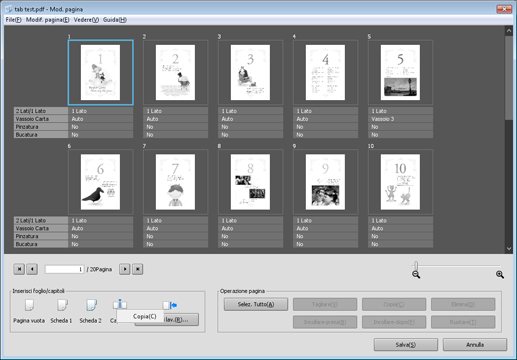
Selezionare la miniatura della pagina per impostare un capitolo e fare clic su Incollare prima o Incollare dopo.
spiegazione aggiuntivaIncollare prima: un capitolo è impostato prima della pagina specificata.
spiegazione aggiuntivaIncollare dopo: un capitolo è impostato dopo la pagina specificata.
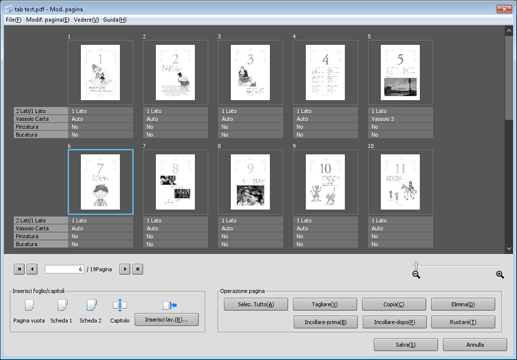
Verificare che un capitolo sia stato impostato nella pagina specificata e una linea verticale sia visualizzata per indicare la posizione di inserimento.
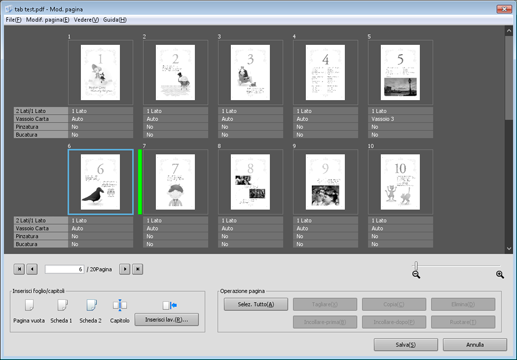
Inserire la carta TAB
È possibile inserire carta TAB.
Fare clic con il tasto destro del mouse sulle icone Scheda 1/Scheda 2 e selezionare Copia nel menu.
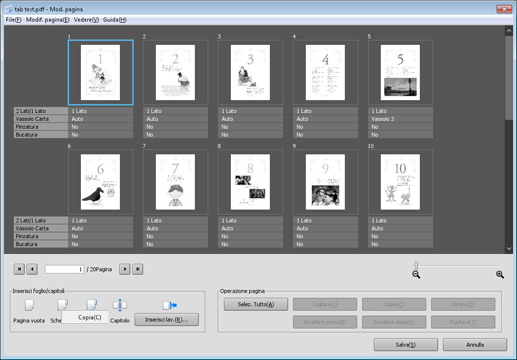
Selezionare la miniatura della pagina per inserire una carta TAB e fare clic su Incollare prima o Incollare dopo.
spiegazione aggiuntivaIncollare prima: una carta TAB è inserita prima della pagina specificata.
spiegazione aggiuntivaIncollare dopo: una carta TAB è inserita dopo la pagina specificata.
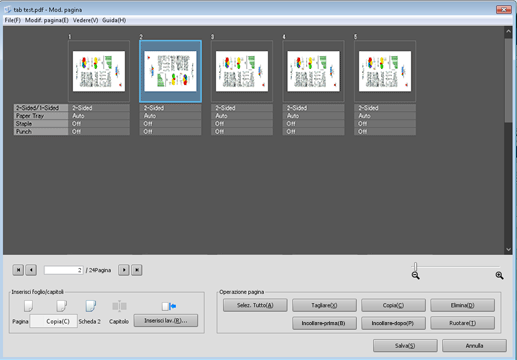
Verificare che la carta TAB sia stata inserita nella posizione specificata.
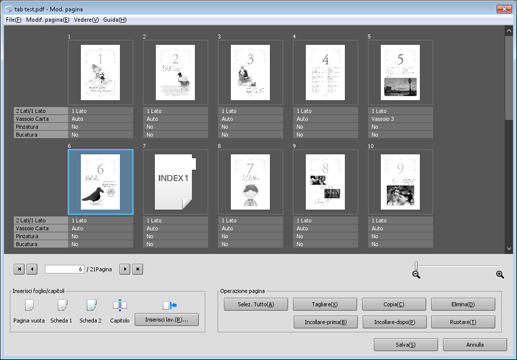
Inserire pagine vuote
È possibile inserire pagine vuote.
Nella schermata Modif. pag., fare clic con il tasto destro del mouse sull'icona Pagina vuota e selezionare Copia nel menu.
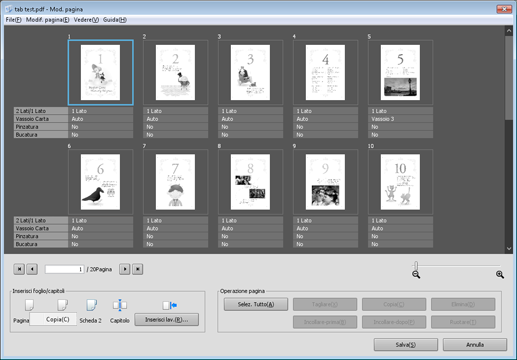
Nella schermata Inser carta, specificare il formato carta, la direzione di alimentazione e il vassoio carta, quindi fare clic su OK.
Se si fa clic su Acquisisci dati della carta e del vassoio, i dati del vassoio e della carta sono acquisiti ed è aggiunto un segno di spunta blu.
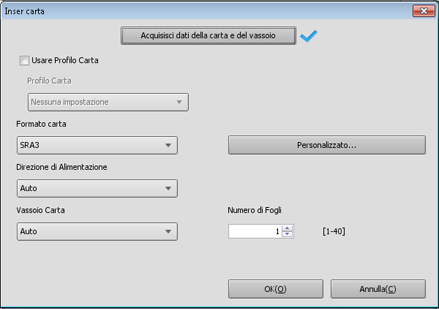
Selezionare la miniatura della pagina per inserire una pagina vuota e fare clic su Incollare prima o Incollare dopo.
spiegazione aggiuntivaIncollare prima: una pagina vuota è inserita prima della pagina specificata.
spiegazione aggiuntivaIncollare dopo: una pagina vuota è inserita dopo la pagina specificata.
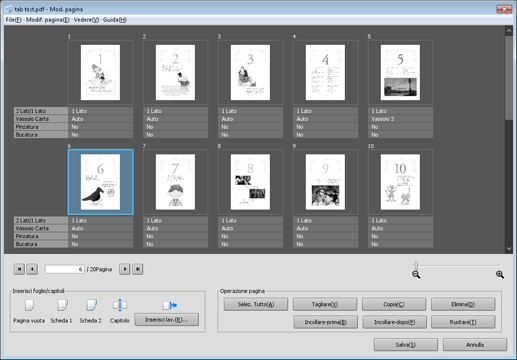
Verificare che le pagine vuote siano state inserite nella posizione specificata.
Inserimento di pagine lavoro
È possibile selezionare e inserire pagine di un altro lavoro.
Fare clic su Inserisci lav.
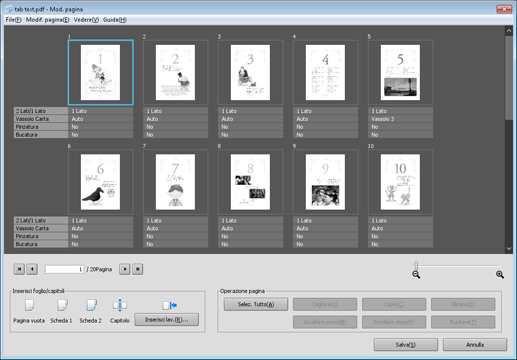
Nella schermata Inserisci lav., selezionare il lavoro da copiare nell'elenco nel riquadro a sinistra. Nella schermata dell'elenco dei lavori, selezionare il lavoro da copiare nell'elenco dei lavori.
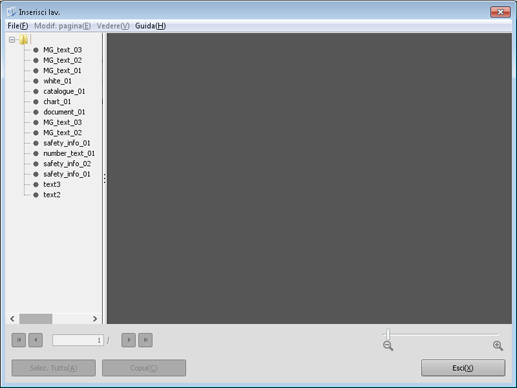
Selezionare la miniatura (o le miniature) della pagina (o pagine) da inserire e fare clic su Copia.
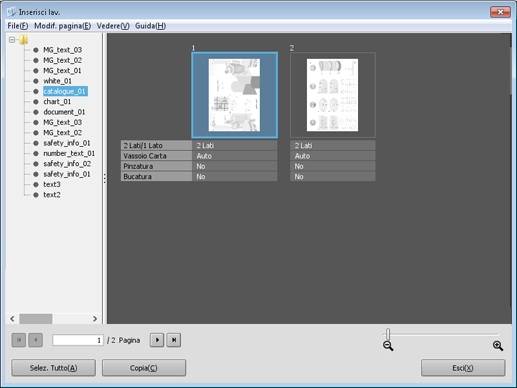
Fare clic su Esci, selezionare la miniatura della pagina per inserire un altro lavoro, quindi fare clic su Incollare prima o Incollare dopo.
spiegazione aggiuntivaIncollare prima: le pagine di un altro lavoro sono inserite prima della pagina specificata.
spiegazione aggiuntivaIncollare dopo: le pagine di un altro lavoro sono inserite dopo la pagina specificata.
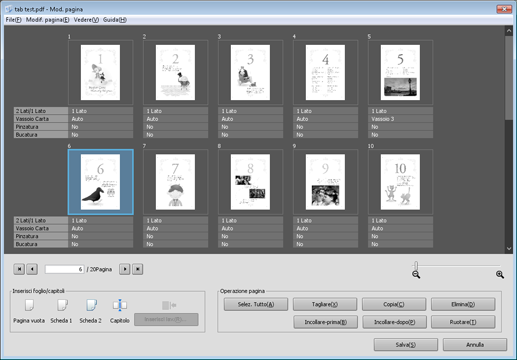
Verificare che le pagine di un altro lavoro siano state inserite nella posizione specificata.